如何在 iPhone 和 iPad 上复制照片和视频
来源:云东方
时间:2023-04-29 13:42:23 439浏览 收藏
偷偷努力,悄无声息地变强,然后惊艳所有人!哈哈,小伙伴们又来学习啦~今天我将给大家介绍《如何在 iPhone 和 iPad 上复制照片和视频》,这篇文章主要会讲到等等知识点,不知道大家对其都有多少了解,下面我们就一起来看一吧!当然,非常希望大家能多多评论,给出合理的建议,我们一起学习,一起进步!
在iOS 16中,Apple 在其照片应用程序中移动了一些功能,这些功能可能让您难以找到它们。其中一项功能是复制选项。继续阅读以了解如何访问它。
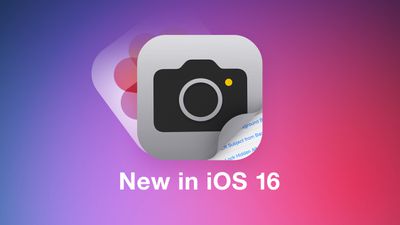
您可能想要在iPhone或iPad上复制照片的原因有很多。无论如何,首先您需要知道它是如何完成的。在 iOS 16 中,您可以单独或批量制作照片和视频的副本。
以下步骤向您展示了如何复制单张照片或视频,之后,我们提供了有关如何复制照片库中的多个项目的说明。
- 启动照片应用程序并找到您要制作副本的照片或视频。
- 点击以选择照片/视频,使其充满屏幕。
- 点击界面右上角的省略号按钮(圆圈中的三个点)。
- 点击下拉菜单中的复制以制作照片/视频的副本。
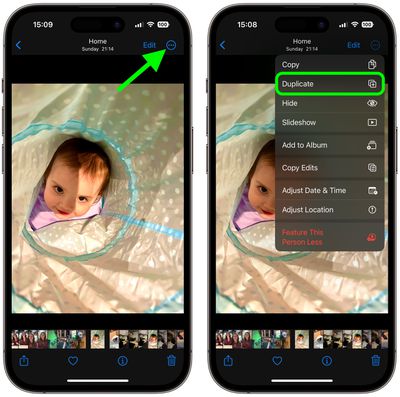
复制的照片或视频将出现在原始照片或视频的旁边。请记住,您可以使用相同的选项复制库中的多张照片/视频,但这是在主库视图中进行的。
为此,请点击选择,然后点击以选择您要复制的项目。当你选择了所有你想要的,点击屏幕右下角的省略号按钮并选择Duplicate。
提示:您可以通过在“照片”应用的“相册”部分的“媒体类型”下找到“重复”文件夹来密切关注所有重复的照片。
今天关于《如何在 iPhone 和 iPad 上复制照片和视频》的内容介绍就到此结束,如果有什么疑问或者建议,可以在golang学习网公众号下多多回复交流;文中若有不正之处,也希望回复留言以告知!
声明:本文转载于:云东方 如有侵犯,请联系study_golang@163.com删除
相关阅读
更多>
-
501 收藏
-
501 收藏
-
501 收藏
-
501 收藏
-
501 收藏
最新阅读
更多>
-
305 收藏
-
258 收藏
-
224 收藏
-
396 收藏
-
330 收藏
-
337 收藏
-
223 收藏
-
448 收藏
-
379 收藏
-
281 收藏
-
339 收藏
-
202 收藏
课程推荐
更多>
-

- 前端进阶之JavaScript设计模式
- 设计模式是开发人员在软件开发过程中面临一般问题时的解决方案,代表了最佳的实践。本课程的主打内容包括JS常见设计模式以及具体应用场景,打造一站式知识长龙服务,适合有JS基础的同学学习。
- 立即学习 543次学习
-

- GO语言核心编程课程
- 本课程采用真实案例,全面具体可落地,从理论到实践,一步一步将GO核心编程技术、编程思想、底层实现融会贯通,使学习者贴近时代脉搏,做IT互联网时代的弄潮儿。
- 立即学习 516次学习
-

- 简单聊聊mysql8与网络通信
- 如有问题加微信:Le-studyg;在课程中,我们将首先介绍MySQL8的新特性,包括性能优化、安全增强、新数据类型等,帮助学生快速熟悉MySQL8的最新功能。接着,我们将深入解析MySQL的网络通信机制,包括协议、连接管理、数据传输等,让
- 立即学习 500次学习
-

- JavaScript正则表达式基础与实战
- 在任何一门编程语言中,正则表达式,都是一项重要的知识,它提供了高效的字符串匹配与捕获机制,可以极大的简化程序设计。
- 立即学习 487次学习
-

- 从零制作响应式网站—Grid布局
- 本系列教程将展示从零制作一个假想的网络科技公司官网,分为导航,轮播,关于我们,成功案例,服务流程,团队介绍,数据部分,公司动态,底部信息等内容区块。网站整体采用CSSGrid布局,支持响应式,有流畅过渡和展现动画。
- 立即学习 485次学习
